Portal CSS
June 27, 2025
Nie potrzebujesz JavaScript, aby tworzyć imponujące projekty 3D w przeglądarce internetowej. W tym artykule pokażę jak stworzyć i animować scenę inspirowaną Portalem używając tylko kod CSS.
Zobacz demo Portal CSS online i pobierz kod źródłowy na Github.
Wideo Orientacji Portalu Nr 1
Jako przykład pokazania różnych etapów tworzenia, stylizowania i animowania sceny 3D, ten artykuł będzie miał na celu odtworzenie sceny z Wideo Treningowego Portalu. W szczególności, stylizowany, kreskówkowy wygląd pierwszej części wideo, w której sylwetka postaci przechodzi przez portal i pojawia się po drugiej stronie. To jest oryginalne wideo:
Wideo rzuciło mnie na kolana, kiedy zostało opublikowane. Portal (który został stworzony przez Narbacular Drop) wprowadza zabawny zwrot w gatunku gier platformowych 3D.
Izometryczne, kreskówkowe grafiki w wprowadzającym wideo bardzo się różnią od samej gry, ale daje się uchwycić ich styl. W tym artykule zobaczę czy kreskówkowy styl może być odtworzony z wykorzystaniem HTML i CSS.
W szczególności, tę scenę będziemy tworzyć:
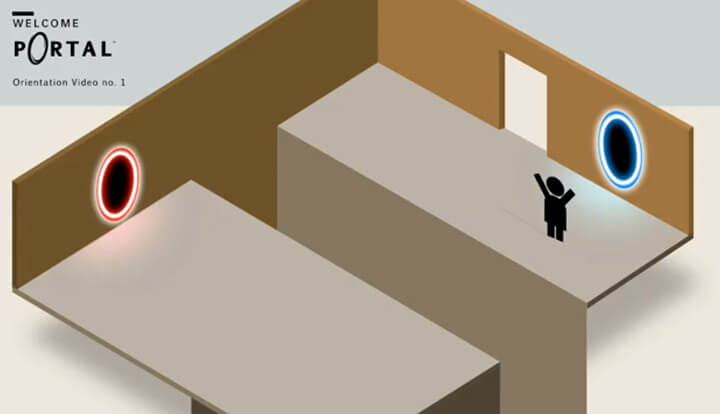
Krótka uwaga o prefiksach
Usunąłem prefiksowne wersje reguł w poniższym kodzie CSS. Zalecam skorzystanie z czegoś podobnego do prefiks free lub SASS, aby zarządzać prefiksami. W przeciwnym wypadku pamiętaj, że prefiksy większości przeglądarek muszą być zastosowane. Pełne wersje CSS i SaSS możesz znaleźć na Github razem z kodem HTML.
Czas na naukę
Ten projekt został opracowany i przetestowany głównie w przeglądarce Chrome. Korzysta z CSS, który nie będzie działać poprawnie w Internet Explorer. Obejmuje kilka interesujących technik 3D CSS, które nie są jeszcze popularne, ale mogą okazać się przydatne w innym rozwoju front-end.
Pierwsze kroki
Musimy ustawić scenę, w której możemy zbudować nasz projekt 3D. Aby to zrobić musimy użyć elementu HTML i nadać mu wymaganych właściwości, które poinformują przeglądarkę o zawartości 3D. Rozpocznijmy od HTML:
<article class="container">...</article>W tym przypadku kontener jest tagiem article. W HTML5 article stanowi samodzielną część zawartości, która może być wykorzystana gdzie indziej i nadal będzie miała sens.
Pierwsza zastosowana właściwość to perspective. Ta właściwość przyjmuje wartość w pikselach i stanowi głębie sceny 3D. Mniejsza wartość przyniesie bardziej dramatyczny efekt i zazwyczaj jest ustawiona między 800 i 1200 pikseli.
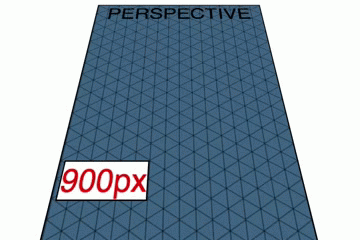
Dla tej sceny, aby odzwierciedlić duży pokój, ustawimy wartość perspektywy całkiem wysoko na 2600 pikseli. Ignorując różne prefiksy przeglądarki, użyjemy poniższego kodu:
article.container {
perspective: 2600px;
}Punkt zbiegu
Kontener dla tej sceny posiada głębie, więc kolejnym krokiem jest określenie kąta widzenia. Dostosowując właściwość perspective-origin, możemy ustalić punkt zbiegu sceny i określić czy patrzymy na obiekt z góry czy z boku.
.container {
perspective-origin: 50% -1400px;
}Właściwość perspective-origin przyjmuje dwie wartości, poziome i pionowe przesunięcie. W tym przypadku ustawiamy go w połowie sceny i 1400 pikseli w górę. W ten sposób nasz punkt widzenia będzie nad obiektem z widokiem z góry.
Aby określić te wartości, dostosowałem je w panelu inspektora sieci przeglądarki Chrome i oceniłem na oko. Podczas ustawiania sceny, wartość może być wyższa lub niższa niż ta. To zależy od efektu, który chcesz osiągnąć. Pamiętaj również, że ta wartość może być animowana, tworząc interesujące efekty zmiany perspektywy.
Bez wektorów, Wiktor
Obiekty, które umieścimy w HTML są zwykłymi elementami. Posiadają szerokość wysokość i są prostokątne. To oznacza, że podczas budowania obiektu 3D, należy umieścić każdy prostokąt w miejscu. Biorąc pod uwagę inne metody, ta różni się opisywaniem punktów i linii do tworzenia kształtów. To również oznacza, że nie ma takich figur jak kółka lub kostki, z których możemy czerpać.
Elementy HTML są umieszczone w scenie 3D za pomocą właściwości transform.
Przekształcanie
Właściwość transform składa się z szeregu ustawień dotyczących elementu HTML. Te ustawienia mogą przyjąć formę translate, aby przesunąć element, rotate, aby zmienić kąt, skew i nawet scale. Wszystkie powyższe mogą być połączone w celu stworzenia bardziej kompleksowych przekształceń, na przykład:
.example {
transform: rotateY(45deg) translateZ(-100px);
}Powyższy kod obróci element o 45 stopni wokół osi Y oraz przesunie w głąb 100 pikseli wzdłuż osi Z. Efekt wygląda tak:
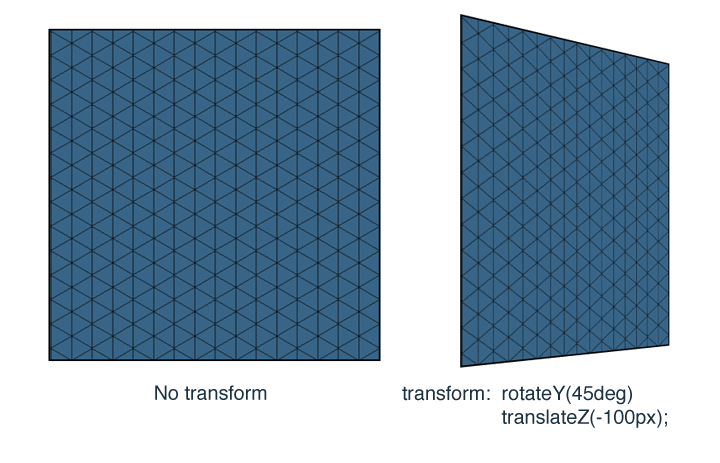
Właściwość transform-origin
Podczas obracania elementów w miejscu, warto pamiętać, że przekształcenia posiadają punkt źródło, które może być ustawione. Transform origin jest punktem określanym przez wartości na osi X, Y i Z. To jest ustawienie domyślne:
.default-origin {
transform-origin: 50% 50% 0;
}Podczas budowania tego przykładu, zachowałem domyślne ustawienie, ale warto wiedzieć, że coś takiego istnieje.
Zbudujmy
Po ustawieniu sceny, możemy rozpocząć składanie naszego arcydzieła w 3D. Zanim zaczniemy budować obiekty 3D za pomocą HTML i CSS, warto poświęcić chwilę na zrozumienie jak to podejście różni się od innych programów 3D.
<section class="stage">
<div class="shadow"></div>
<div class="back-left"></div>
<div class="back-right"></div>
<div class="platform-left"><span></span></div>
<div class="platform-right"><span></span></div>
<div class="pit-left"></div>
<div class="pit-right"></div>
<div class="pit-back"></div>
</section>Powyższy kod zawiera sekcję stage, którą będziemy używać umieszczenia wszystkich elementów. Zestaw elementów div w sekcji stage formują główne części struktury. Przyjmują formę tylnych ścian, platform, ścian dołu i cienia umieszczonego pod nimi.
Kiedy zacząłem budować tę scenę, próbowałem umieścić ściany bezpośrednio na sekcji stage, obracając je i dostosowując ich pozycję. Ponieważ scena będzie oglądana z widoku izometrycznego, łatwiejszym podejściem jest umieszczenie fragmentów sceny i obrócenie całe sceny o 45 stopni.
Mając to na uwadze, elementy HTML są przekształcane w miejscu zgodnie z następującym szkicem:
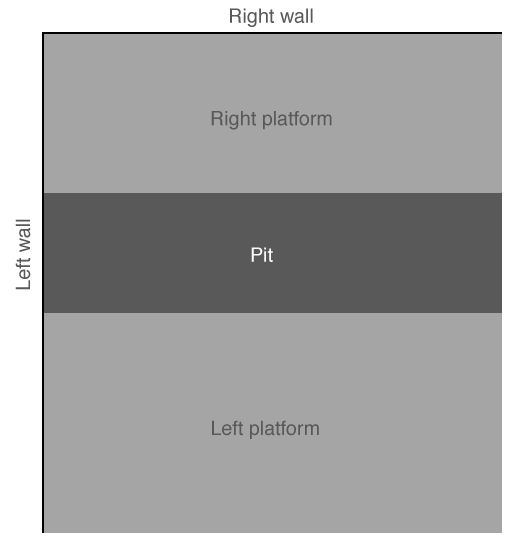
Powyższy skecz pokazuje, że fragment back-left jest wyrównany do lewej, ale fragment back-right jest bezpośrednio widzem. Aby to skorygować, obrócimy później całą scenę o 45 stopni.
Przed zastosowaniem przekształceń, musimy nadać elementom div kilku wspólnych właściwości:
.stage div {
position: absolute;
transform-style: preserve-3d;
}Każdy div zostanie umieszczony bezwzględnie, a właściwość transform-style przekaże przeglądarce, że przekształcenia 3D są zastosowane w relacji do perspektywy, którą ustawiliśmy wcześniej.
Po wykonaniu tego możemy rozpocząć umieszczanie elementów div:
.stage .back-left {
background-color: #6b522b;
border-left: 6px solid #574625;
border-top: 6px solid #8a683d;
height: 120px;
transform: rotateY(90deg) translateX(-256px);
width: 500px;
}Powyższe reguły opisują szerokość 500 pikseli, która jest długością boku naszej sceny 3D, wysokość 120 pikseli i jasnobrązowy kolor tła. Następnie obracamy div o 90 stopni i odsuwamy wzdłuż osi X. Div posiada obramowanie o grubości 6 pikseli, zastosowane w celu stworzenia iluzji głębi.
Podobne przekształcenie jest zastosowane dla div back-right:
.stage .back-right {
background-color: #9c7442;
border-right: 6px solid #78552c;
border-top: 6px solid #b5854a;
height: 120px;
transform: translateX(253px) translateZ(3px);
width: 446px;
}Ten div jest trochę mniejszy, ponieważ pokój w oryginalnym wideo Portalu nie jest do końca kwadratem.
Następnie dodajmy platformy i ściany dołu:
.stage .platform-left {
background-color: #bcb3a8;
border-bottom: 6px solid #857964;
height: 220px;
transform: rotateX(90deg) translateY(396px) translateX(253px) translateZ(-13px);
width: 446px;
}
.stage .platform-right {
background-color: #bcb3a8;
border-bottom: 6px solid #847660;
border-right: 6px solid #554c3d;
height: 164px;
transform: rotateX(90deg) translateY(88px) translateX(253px) translateZ(-41px);
width: 446px;
}
.stage .pit-left {
background-color: #4d4233;
height: 800px;
transform: translate3D(254px, 125px, 285px);
width: 447px;
}
.stage .pit-right {
background-color: #847660;
height: 800px;
top: -1400px;
transform: translate3D(254px, 125px, 173px);
width: 451px;
}
.stage .pit-back {
background-color: #6b522b;
height: 220px;
transform: rotateY(90deg) translate3D(-200px, 87px, 168px);
width: 170px;
}Efektem końcowym powinna być scena wyglądająca tak:
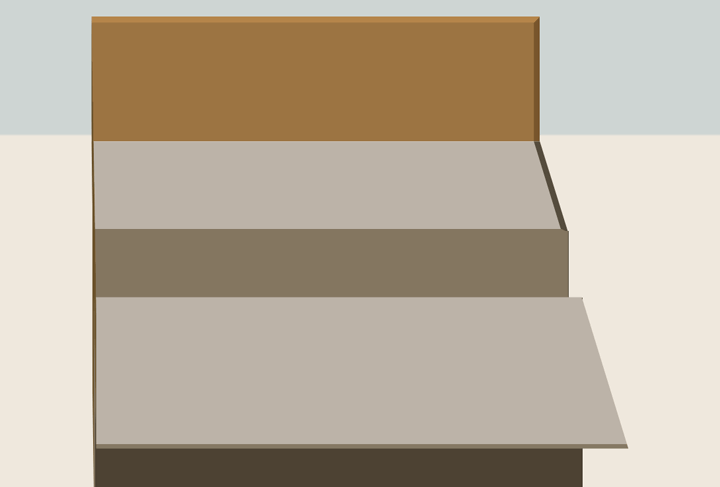
Nie wygląda jeszcze właściwie. Musimy obrócić całą scenę, aby wyświetlić ją poprawnie. Dodaj transform do sekcji scene:
.stage {
margin: 0 auto;
transform-style: preserve-3d;
transform: rotateY(-45deg);
width: 460px;
}Rezultat powinien wyglądać mniej więcej tak:
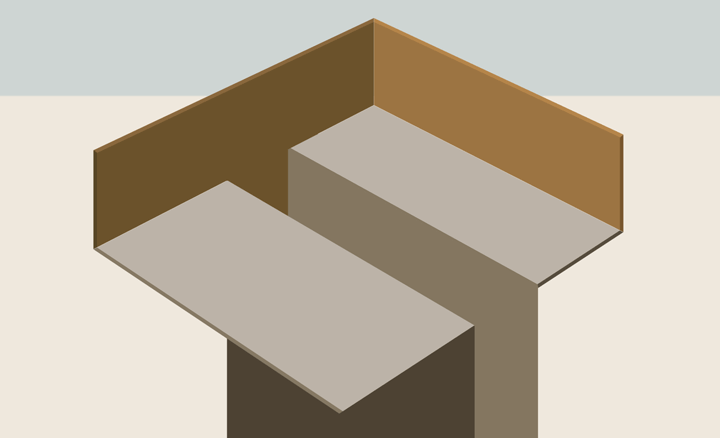
Możesz zauważyć, że obramowanie tworzy ładny efekt głębi, szczególnie w rogach, gdzie różnokolorowe obramowania spotykają się pod kątem 45 stopni. Ponieważ scena, którą budujemy, jest oglądana pod kątem 45 stopni, ten efekt działa na naszą korzyść większości przypadków. Kilka rogów nie wygląda całkiem dobrze, ale biorąc pod uwagę to jak prosto obramowania są zastosowane i brak obrazów, myślę, że to rozsądny kompromis.
W cieniu
Wideo posiada ładne cienie pod platformami. Możemy odtworzyć to za pomocą właściwości box-shadow.
.stage .shadow {
background-color: transparent;
box-shadow: -600px 0 50px #afa79f;
height: 550px;
transform: rotateX(90deg) translateZ(-166px) translateX(550px);
width: 550px;
}Powyższe reguły dodają cień do elementu div shadow, który jest przezroczysty. Cień jest przesunięty o 600 pikseli tak, aby rzeczywisty element div shadow nie wchodził w drogę cieniowi. Całość jest obrócona i umieszczona poza sceną tak, aby tylko cień był widoczny na scenie. Rezultat powinien wyglądać tak:
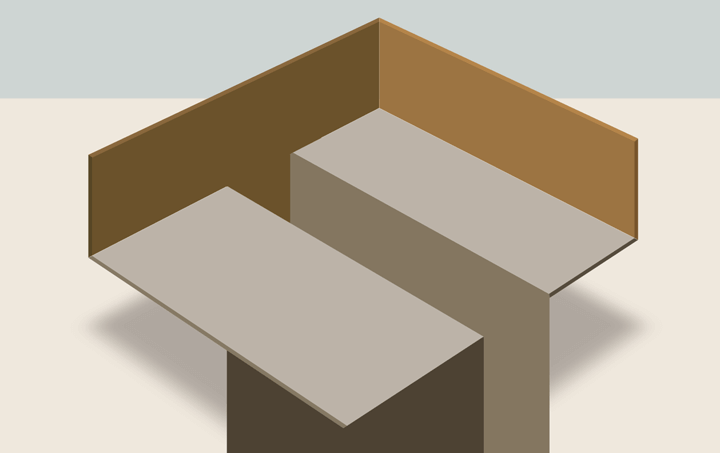
Czerwony KONTRA Niebieski
Następnie musimy dodać dekorację i świecące portale.
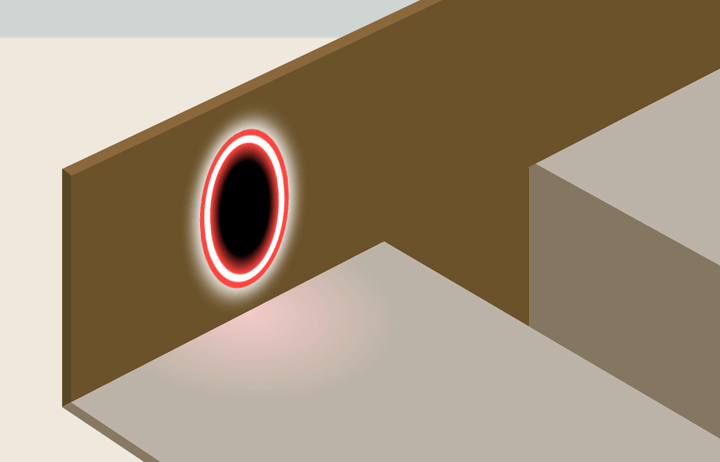
Kod HTML niezbędny dla dwóch portali jest dość prosty:
<div class="portal red"></div>
<div class="portal blue"></div>Każdy portal posiada element div, jeden czerwony i drugi niebieski. Oba mają podobne style z gradientami użytymi do stworzenia efektu świecenia. Ponieważ składają się z jednego elementu HTML, kod CSS zawiera pseudo-element, który możemy stylizować, aby osiągnąć pełny efekt.
Pierwszym krokiem jest ustalenie ogólnego kształtu portalu:
.stage .portal {
background-color: black;
border-radius: 44px/62px;
box-shadow: 0 0 15px 4px white;
height: 72px;
width: 48px;
}To tworzy portal i korzysta z właściwości border-radius w celu uzyskania owalnego kształtu, a biały cień powoduje efekt świecenia. Następnie dodajemy pseudo-element o podobnych wymiarach i białe obramowanie:
.stage .portal:before {
border-radius: 44px/62px;
border: 4px solid white;
content: "";
display: block;
height: 72px;
margin-left: -4px
margin-top: -4px;
width: 48px;
}Jak na razie style zostały ogólnie zastosowane dla portali. Ponieważ jeden jest czerwony, a drugi niebieski, użyjemy oddzielnych zestawów reguł CSS, aby opisać każdy z nich. Najpierw czerwony portal:
.stage .portal.red {
background: radial-gradient(#000000, #000000 50%, #ff4640 70%);
border: 7px solid #ff4640;
transform: translate3D(223px, 25px, 385px) rotateY(90deg) skewX(5deg);
}
.stage .portal.blue {
background: radial-gradient(#000000, #000000 50%, #258aff 70%);
border: 7px solid #258aff;
transform: translate3D(586px, 25px, 4px) skewX(-5deg);
}Czerwony portal otrzymał tło gradientu radialnego i czerwone obramowanie. Przekształcenie w tym przypadku obraca go i umieszcza na lewej ścianie. Niebieski portal jest podobny, ale posiada niebieski gradient i jest umieszczony na prawej ścianie. Oba wyglądały trochę dziwnie w testach, więc dodałem efekt pochylenia o 5 stopni, który wyglądał znacznie lepiej.
Świecenie portalu
Dodany wcześniej kod HTML zawierał w każdej z dwóch platform tag span. Te tagi zostały dodane tak, aby mogły być stylizowane gradientem radialny w celu nadania efektu świecenia za portalem.
.stage .platform-left span {
background: radial-gradient(left, #f3cac8, #c8b8ad 70px, #bcb3a8 90px);
display: block;
height: 200px;
left: 0;
position: absolute;
width: 120px;
}
.stage .platform-right span {
background: radial-gradient(top, #cdebe8, #c2cbc1 40px, #bcb3a8 60px);
display: block;
height: 60px;
left: 280px;
position: absolute;
width: 150px;
}Dwa tagi span są umieszczone bezwzględnie, nadano im czerwony i niebieski gradient oraz umieszczono za każdym portalem. Pseudo-element mógłby zostać użyty do osiągnięcia tego efektu, ale niestety animowanie ich nie jest dobrze obsługiwane (nawet w wersjach Webkit), w tym przypadku wykorzystamy oddzielny element span.
Drzwi
Jednym z nieoczekiwanych osiągnięć było wykorzystanie obramowań do stworzenia otworu w prawej ścianie, reprezentującej wyjście. Aby zrobić te drzwi, użyłem pojedynczego elementu div oraz kolorowych obramowań, które wyglądają jak wstawka.
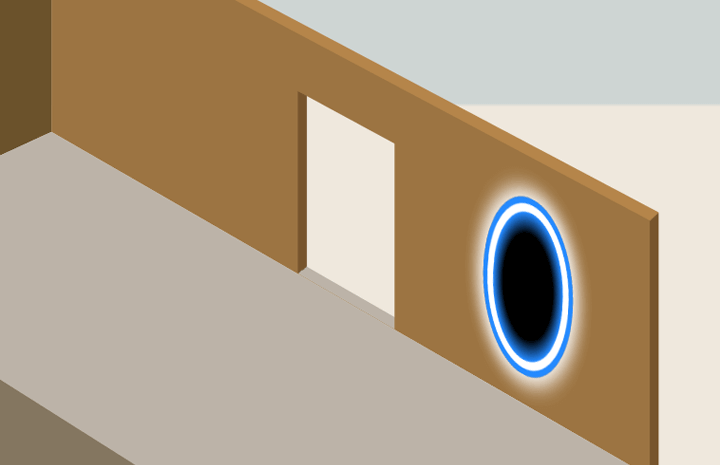
Drzwi w HTML są proste. Dodaj poniższy kod do sekcji stage.
<div class="door"></div>Stylizowanie drzwi obejmuje kilka obramowań i przekształcenie, które umieszcza je na prawej ścianie:
.stage .door {
background: #efe8dd;
border-bottom: 6px solid #bcb3a8;
border-left: 7px solid #78552e;
height: 85px;
transform: translate3D(450px, 34px, 4px);
width: 65px;
}Aby stworzyć ten efekt, użyłem dwa obramowania. Dolne i lewe obramowanie wtapia się w platformę i bok prawej ściany, dając wrażenie głębi. Ponieważ górne obramowanie nie jest określone, lewe obramowanie kończy się równo z górny elementem div, które w tym przypadku zdaje egzamin.
Postacie
Po wstawieniu portali i drzwi, potrzebujemy osoby, która wskoczy w ten pierwszy i pojawi się po drugiej stronie. Pierwszy krokiem jest stworzenie osoby, która przeskoczy przez portal.
W pierwszym teście próbowałem użyć jednej postaci, zatrzymać animacje przy pierwszym portalu i natychmiast kontynuować ją po drugiej stronie. Jednakże kiedy animowałem pojedynczą postać, w momencie przenoszenia między portalami występowało migotanie. Aby tego uniknąć, użyłem dwóch postaci i animowałem je oddzielnie.
Budowanie postaci
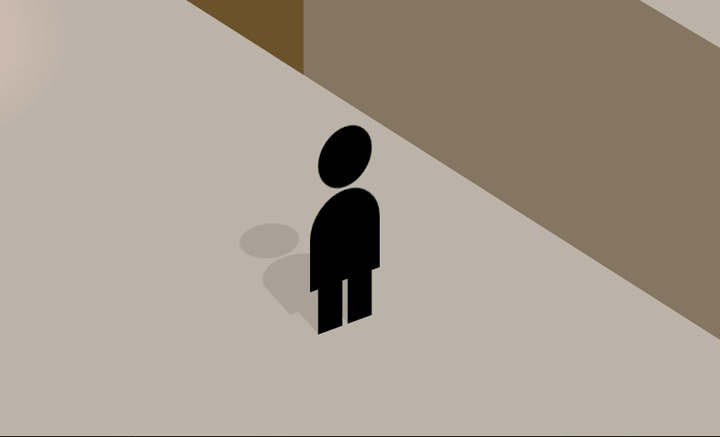
Na początku kształt postaci składa się z 2 głównych części, głowy i ciała. Nogi zostały dodane za pomocą pseudo-elementów . Podobna konstrukcja została zastosowana jako cień:
<div class="dude one">
<figure class="head"></figure>
<figure class="body"></figure>
<div class="dude-shadow one">
<figure class="head"></figure>
<figure class="body"></figure>
</div>
</div>Ponieważ cień jest zawarty elemencie div postaci, obie rzeczy mogą być animowane w tym samym czasie. CSS wygląda tak:
.dude, .dude-shadow {
height: 100px;
width: 30px;
}
.dude figure, .dude-shadow figure {
background-color: black;
display: block;
position: absolute;
}
.dude figure.head, .dude-shadow figure.head {
border-radius: 22px;
height: 20px;
left: 3px;
top: 0;
width: 20px;
}
.dude figure.body, .dude-shadow figure.body {
border-radius: 30px 30px 0 0;
height: 30px;
top: 21px;
width: 26px;
}
.dude figure.body:before, .dude figure.body:after, .dude-shadow figure.body:before, .dude-shadow figure.body:after {
background-color: black;
content: "";
height: 15px;
position: absolute;
top: 30px;
width: 9px;
}
.dude figure.body:before, .dude-shadow figure.body:before {
left: 3px;
}
.dude figure.body:after, .dude-shadow figure.body:after {
left: 14px;
}Reguły podwajają się w każdym przypadku i opisują obie postacie i ich cienie. Każda z części jest umieszczona bezwzględnie, a border-radius został użyty do stworzenia okrągłych kształtów. Pseudo-elementy nóg są opisane w jednym fragmencie, następnie umieszczone za pomocą osobnych reguł.
Postać 1
Po określeniu kształtu postaci, umieść go na pozycji startowej:
.stage .dude.one {
transform: translate3D(514px, 50px, 375px) rotateY(78deg);
}
.stage .dude-shadow.one {
opacity: 0.1;
transform: translateX(-12px) rotateX(90deg) translateY(8px);
}Przekształcenia CSS umieszczają obie postacie, ale również ich cienie. Widoczność cienia jest ustawiona na 0.1 zamiast koloru szarego. W ten sposób szczegóły tła są widoczne za cieniem.
Pierwsza postać znajduje się na pozycji startowej i jest obrócony pod podobnym kątem, w którym był w wideo. Później dodamy animację skoku przez portale.
Ręce
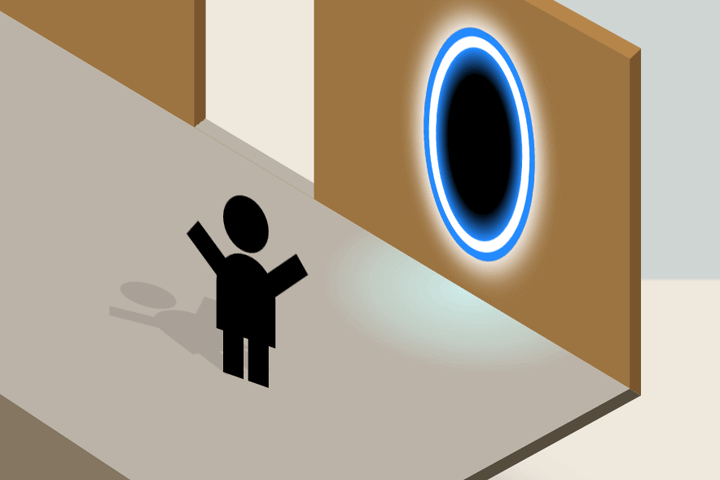
Druga postać posiada coś więcej, ręce. Pomysł polega na tym, że postać skacze przez portal i świętuje to podnosząc swoje ręce. Oto kod HTML:
<div class="dude two">
<figure class="head"></figure>
<figure class="body"></figure>
<figure class="arm left"></figure>
<figure class="arm right"></figure>
<div class="dude-shadow two">
<figure class="head"></figure>
<figure class="body"></figure>
<figure class="arm left"></figure>
<figure class="arm right"></figure>
</div>
</div>Na początku druga postać będzie nie widoczna, następnie przeskoczy przez portal mniej więcej w połowie animacji (gdy pierwsza postać dotrze do swojego portalu). Aby to ustawić, druga postać jest umieszczona w portalu.
.stage .dude.two {
transform: translate3D(610px, 40px, 10px) rotateY(15deg);
}
.stage .dude.two figure.arm {
background: black;
height: 8px;
position: absolute;
top: 20px;
width: 20px;
}
.stage .dude.two figure.arm.left {
left: -13px;
transform: rotateZ(40deg);
}
.stage .dude.two figure.arm.right {
right: -10px;
transform: rotateZ(-40deg);
}
.stage .dude-shadow.two {
opacity: 0.1;
transform: translateY(12px) translateX(-16px) translateZ(-6px) rotateZ(-90deg) rotateY(90deg) rotateZ(50deg) skewX(30deg) scaleX(0.8);
}Druga animacje zostanie zastosowana dla rąk, które również będą niewidoczne, ale pojawią się później.
Scena ustawiona
Po umieszczeniu postaci i tła, scena jest gotowa do animacji.
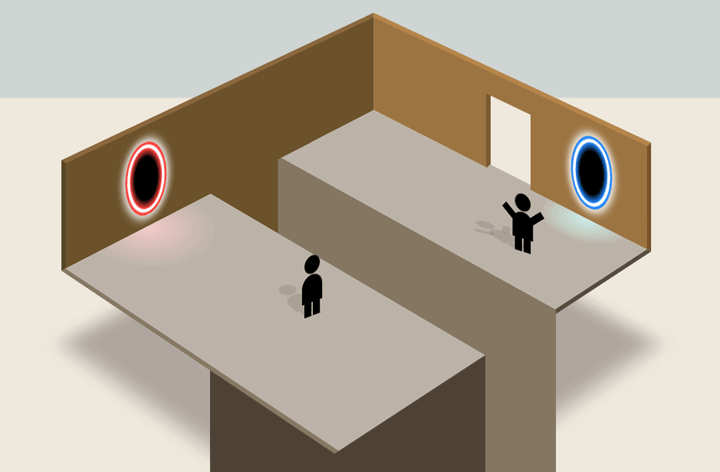
Dowiedzmy się jak sprawić, że mała osoba skacze przez pierwszy portal i pojawia się w drugim.
Animacja
Jeśli oglądniesz demo, zobaczysz kilka animacji. Zamiast przechodzić przez wszystkie animacje, które składają scenę, skupię się na animacji postaci przechodzącej przez portale.
Animacja klatek kluczowych
Synchronizowanie i animowanie elementów HTML jest osiągane za pomocą keyframes, a dołączanie zestawu klatek kluczowych do elementu za pomocą właściwości animation.
Pierwszą rzeczą jest animowanie pierwszej postaci, która osiąga i skacze do lewego portalu. Tak wygląda zestaw klatek kluczowych:
@keyframes move-dude-one {
/* Character flies into scene */
0% {
transform: translate3D(514px, -10px, 375px) rotateY(78deg) scaleY(2);
}
/* Waits a moment */
1%, 18% {
opacity: 1;
transform: translate3D(514px, 50px, 375px) rotateY(78deg) scaleY(1);
}
/* Moves toward the portal */
34%, 39% {
opacity: 1;
transform: translate3D(284px, 40px, 375px) rotateY(78deg);
}
/* Pauses, them jumps in */
41%, 42% {
opacity: 1;
transform: translate3D(234px, 40px, 375px) rotateY(78deg);
}
/* Vanishes */
43%, 100% {
opacity: 0;
transform: translate3D(234px, 40px, 375px) rotateY(78deg);
}
}
/* Note: Use prefixes, such as @-webkit-keyframes, @-moz-keyframes, etc! */Klatki kluczowe są serią kroków, opisany za pomocą wartości procentowych. Dotyczą one czasu animacji i jeśli animacja trwałaby 10 sekund, 10% odpowiadałoby 1 sekundzie. 90% odpowiadało by 9 sekundom.
Aby postać przeskoczyła przez portale w ładnej pętli, ustawimy dwie animacje, które będą trwały 10 sekund, aby pasowały. Wpisałem kilka komentarzy, które opisują każdy etap animacji. Właściwość transform została użyta w każdym etapie, aby określić pozycję postaci i kąt.
Do 43% czasu animacji, opacity postaci jest ustawiona na 0. Wtedy pierwsza postać znika w portalu. Druga postać powinna zatem pojawić się od 43% czasu animacji.
Zanim to zrobimy, zastosujmy pierwszą animację dla pierwszej postaci.
.dude.one {
animation: move-dude-one 10s linear infinite;
opacity: 0;
}Powyższa właściwość animation dotyczy animacji elementu dude one. Dołącza go za pomocą nazwy animacji, ustawia czas trwania na 10 sekund i dodaje animację w pętli.
Widoczność ustawiona na 0 sprawia, że postać jest niewidoczna przed rozpoczęciem animacji.
Po wykonaniu tego, ustawmy odpowiednie klatki kluczowe animacji dla drugiej postaci:
@keyframes move-dude-two {
/* Dude be invisible */
0%, 42% {
opacity: 0;
transform: translate3D(610px, 40px, 10px) rotateY(15deg);
}
/* Apparato! */
42.5% {
display: block;
opacity: 1;
transform: translate3D(610px, 40px, 10px) rotateY(15deg);
}
/* Move onto the platform */
46%, 75% {
opacity: 1;
transform: translate3D(610px, 40px, 120px) rotateY(15deg);
}
/* Stand there for a bit */
76%, 97% {
opacity: 0;
transform: translate3D(610px, -10px, 120px) rotateY(15deg) scaleY(2);
}
/* Fly up into the sky! */
98%, 100% {
opacity: 0;
transform: translate3D(610px, -10px, 120px) rotateY(15deg) scaleY(2);
}
}@keyframes arms {
/* No arms */
0%, 53% {
opacity: 0;
}
/* Yes arms! */
54%, 100% {
opacity: 1;
}
}Jak zaplanowano, ta animacja rozpoczyna się od 42%. Postać wyskakuje z portalu, stoi przez krótką chwilę i wylatuje w powietrze. Drugi zestaw klatek kluczowy opisuje animację rąk. Najpierw są one niewidoczne, następnie pojawiają się w połowie animacji.
Możemy zastosować te klatki kluczowe dla drugiego postaci w ten sposób:
.dude.two {
animation: move-dude-two 10s linear infinite;
opacity: 0;
}.dude.two figure.arm {
animation: arms 10s linear infinite;
opacity: 0;
}Dzięki temu dwie animację zostały zastosowane. Ponieważ obie trwają 10 sekund i są zapętlone, powinny pasować czasowo z pierwszą animacją.
Jeśli jeszcze tego nie zrobiłeś, sprawdź końcowy rezultat w przeglądarce, aczkolwiek lepiej nie Internet Explorer.
Ostrzeżenia i dziwactwa przeglądarek
Ponieważ jesteśmy w temacie przeglądarek, powinienem zwrócić uwagę, że obecnie animacja nie będzie działać w Internet Explorer. Firefox jest trochę meh, ale nieźle, Safari prawie dobrze (czekamy, aż Apple w końcu załata webkit), a Chrome w 100% prawidłowo. Hej, przeglądarki mają przeglądać.
Wydajność jest całkiem dobra na różnych urządzeniach (pomijając problemy przeglądarek). Testowałem na iPhone z Safari i działa lepiej niż Chrome na laptopie. To dlatego, że użyte reguły CSS (przekształcenia 3D) wykorzystują sprzęt graficzny.
Demo i informacje kontaktowe
Zobacz demo Portal CSS online i pobierz kod źródłowy na Github.
